Das Magic Trackpad ist nun schon einige Jahre bei mir im Einsatz. Da ich es bislang nicht geschafft hatte ein ausführliches Review zu schreiben, mache ich dies jetzt.
Bevor Apple auch die Desktopnutzer mit dem Magic Trackpad beglückte, hatte ich mir schon ein günstigeres Wacom Bamboo Touch Tablett (2. Generation) gekauft. Obwohl dieses Gerät auch Multi-Touch-Steuerung sowie einige nette Zusatzfunktionen verspricht (u. a. Hardware-Maustasten, Stylus-Option, etc), hat es sich für mich im Alltag nicht bewährt. Dies lag vor allem daran, dass die Eingabe einfach zu zäh und ungenau war. Statt einer Erleichterung für die Hände stand beim Bamboo für mich Mehrarbeit und Treiber-Frustration.
Mit dem Magic Trackpad hilt am Desktop Einzug, was für die mobilen Geräte von Apple schon lange Standard ist: ein Multi-Touch-Pad. Das Magic Trackpad war für mich vom ersten Tag an wie das Gelobte Land. Wo Licht ist, ist aber bekanntlich auch Schatten. Hiervon will ich nun berichten.
Holt man das Gerät aus der (wie üblich winzigen) Packung, findet man ein schickes nur leicht schräg stehendes quadratisches "Brettchen" im Aluminium-Glas-Design vor. Ein Kabel sucht man vergeblich, da das Gerät per Bluetooth mit dem Mac spricht. Zwei AA-Batterien sind (glaube ich) dabei; man kann also gleich loslegen. (Ich verwende Akku-Batterien und lade je nach Typ alle zwei bis vier Wochen). Auf der rechten Seite des Magic Trackpads befindet sich ein Einschalter, auf der anderen Seite ein Drehknopf, der dem Weg zum Batterienfach öffnet. Auf und in der Verpackung findet sich eine Kurzanleitung. Das Design wirkte mittlerweile vielleicht nicht mehr ganz so frisch, überzeugt mich aber bis heute.

Nicht all zu lange vor dem Trackpad beglückte Apple die Mac-Welt mit der Magic Mouse. Für mich ist diese Maus jedoch nichts. Sie ist mir zu schwer und verlangt eine unnatürliche Greifposition, die bei mir schon nach kurzer Benutzung zu Handschmerzen führt. Das Magic Trackpad scheint mir dagegen wie gemacht für RSI-Geplagte wie mich.
Scrollen, wischen, zoomen, drehen per Fingerstreich. Die Mausbewegung wird per Finger intuitiv auf der Glasoberfläche ausgeführt. Einfacher geht es kaum.
Eine kleine Übersicht der Gestensteuerung findet sich hier: Multi-Touch à la Mac: Klicken, Doppelklick, Sekundärklick, Mit zwei Fingern scrollen, Streich mit zwei Fingern in alle Richtungen, Auf- und Zuziehen (Pinch to Zoom), Drehen, vier Finger für Exposé Streich, Navigieren mit drei Fingern. Ich selbst verwende allerdings nur die einfachen Gesten (Doppel/Sekundär/Klick, Scrollen, etwas Zoom und Vor/Zurück-Streichen). Die Fingerakrobatiken hat für mich wenig nutzen, strängt auf Dauer an und verlangt wiederum seltsame Fingerhaltungen, die ich gerade vermeiden will.
Klicken kann man auf zwei Arten: Entweder durch leichtes Antippen ("tap") oder durch Herunterdrücken der gesamten Bedienfläche (tatsächlich sind die vorderen Standfüßchen unten Klick-Buttons). Herunterdrücken ist leider Standard. Ich ändere diese Einstellung stets als Erstes. Falls man aber den Mac mit einer Boot-Disk bzw. USB-Stick startet oder ein anderes Betriebssystem installiert, etc. wird auf diesen Standardmodus zurückgegriffen – was bei mir regelmäßig zu Irritationen führt; bis mir das "Klicken" wieder einfällt. Es gibt auch ganz wenige Programme, ca. 1% würde ich schätzen, bei denen der emulierte Klick nicht funktioniert. Es handelt sich dabei in der Regel um nicht-native Anwendungen, die mit irgendwelchen obskuren Frameworks geschustert wurden. Die meisten Nutzer werden mit solcher Software wahrscheinlich nie in Kontakt kommen.
Das Magic Trackpad ist für mich ein 99prozentiger Mausersatz. Manches geht damit nur schlecht, auch wenn vieles Gewöhnungssache ist. Damit sei auch gesagt, dass nicht alle mit einem Trackpad glücklich werden. Insbesondere Gamer werden um eine reguläre Maus nicht herumkommen.
Ich selbst verwende deshalb das Trackpad zusammen mit einer Logitech Trackman Marble Mouse für die linke Hand. Damit kann ich zwischen beiden Händen zur Entlastung wechseln und die Vorteile von (Multi-)Touch, konventioneller Mausklicks und eines Trackballs nutzen. Zusammen mit dem Apple Wireless Keyboard für mich DAS "Input Device Dream Team". Hier endlich eine Aufnahme von meinem Aufbau:

Das Magic Trackpad ist ziemlich robust. Ich habe es auch schon mehrfach auf Reisen einfach in den Koffer gesteckt ohne, dass etwas passiert wäre. Einmal ist mir allerdings eine Flasche auf die Oberfläche gefallen. Es zeigte sich zwar keinerlei oberflächliche Wirkung, aber die Funkverbindung fiel daraufhin erst mal aus, nach mehrmaligem Einschalten lief die Verbindung nur wieder stotternd an. Ich hatte zunächst den Verdacht, die Bluetooth-Einheit des Trackpads hätte Schaden genommen, aber nach kurzer Zeit lief wieder alles wie gewohnt.
Für das Magic Trackpad gibt es bekanntlich eine Reihe von Zubehör und Software. Dazu gehört die beliebten Verbinder zum Apple Wireless Keyboard (z. B. MagicWand, MagicConnector, Henge Docks, etc) oder etwa ein Akku-Ladekabel.

Softwareseitig gibt es zudem zahlreiche Programme, um dem Touchpad noch mehr Gesten beizubringen (z. B. Tools wie MagicPrefs, BetterTouchTool oder Jitouch) oder Dinge wie das Magic Numpad, mit dem das Trackpad bei Bedarf in einen Ziffernblock verwandelt lässt, sowie Programme zum Eingeben von Unterschriften, Sketchen und vieles mehr. Manches davon ist praktisch, ob man die Sachen aber braucht, muss man selbst entscheiden bzw. ausprobieren. Ich selbst verwende das Trackpad mit den Standardtreibern und Standardeinstellungen, siehe oben.
Das Magic Trackpad lässt sich schließlich mit aktuellen Bootcamp-Treibern auch unter Windows verwenden. Die offiziellen Treiber bieten allerdings einen etwas beschränkten Funktionsumfang. Als Ersatz gibt zwar inoffizielle Windows Treiber (Trackpad++), diese laufen m.M. allerdings nicht immer zuverlässig und lassen sich unter 64bit-Windows nur mit Bauchschmerzen installieren.
Das Trackpad ist mittlerweile in Internetshops neu bereits für ca. 60,- € zu haben – was die Kaufentscheidung zusätzlich erleichtern sollte. Gebraucht ist es in der Bucht sogar für noch weniger zu bekommen.
Fazit: Man braucht am Anfang etwas Zeit, um sich an die Touch-Bedingung mit einem Finger und die Ruheposition der Hand zu gewöhne, bis man mit dem Magic Trackpad effizient arbeiten kann. Der Kauf lohnt sich allerdings. Nach einiger Zeit ist einem die Eingabe sehr intuitiv und im Vergleich zu einer herkömmlichen Maus vor allem weniger anstrengend.
Ergänzung: Inzwischen gibt es auch eine erstaunlich große Anzahl von Alternativprodukten in ganz unterschiedlichen Ausführungen, Größen und Preisklassen: z. B. das Logitech Touchpad (auch speziell für Mac oder Windows 8), das Wacoom Bamboo Pad, das kleine Bamboo Fun 3G (auch in silber und mittlerer Größe), integriert mit Tastatur und viele andere mehr…
Wie die neuste Generation hochwertiger Multi-Touch-Eingabegeräte (insbesondere von Wacoom und Logitech) im Vergleich zum Magic Trackpad Abschneiden kann ich leider nicht beantworten. Ich vermute allerdings, dass sich auch heute noch kein besseres Gerät in seiner Klasse findet.
Wer bis hier durchgehalten hat, sollte einen umfassenden Eindruck über die Bedienung, Vorzüge und Möglichkeiten des Magic Trackpads gewonnen haben.
Als Ergänzung möchte ich noch folgendes englische Unboxing & Demo-Video (Gestensteuerung ab 6:15) hinzufügen:




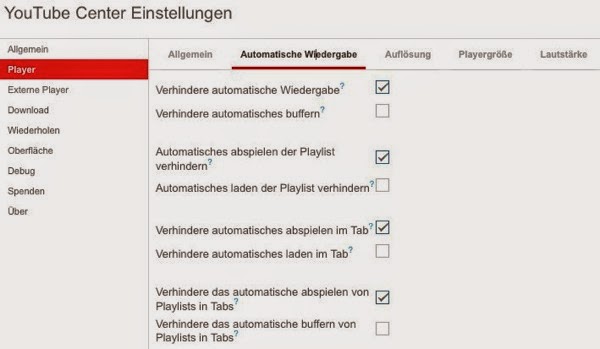

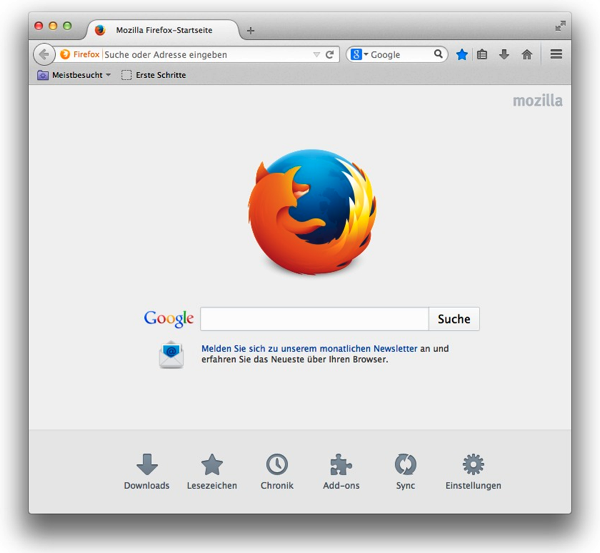









 Beim ersten Start werden nach Wunsch alle bisherigen Anmeldeobjekte nach Startupizer übertragen. Bei jedem Neustart von OSX wird überprüft, ob neue Anmeldeobjekte erstellt wurden, welche dann wiederum importiert oder ggf. ignoriert (heißt einfach in den Anmeldeobjekten belassen) werden können.
Beim ersten Start werden nach Wunsch alle bisherigen Anmeldeobjekte nach Startupizer übertragen. Bei jedem Neustart von OSX wird überprüft, ob neue Anmeldeobjekte erstellt wurden, welche dann wiederum importiert oder ggf. ignoriert (heißt einfach in den Anmeldeobjekten belassen) werden können.
 Und hier ein kleiner Tipp, um eine angepasste Suche für Startpage zu Alfred (oder Quecksilber) hinzuzufügen.
Und hier ein kleiner Tipp, um eine angepasste Suche für Startpage zu Alfred (oder Quecksilber) hinzuzufügen. Search Url: https://ixquick.com/do/search?language=deutsch&query={query}
Search Url: https://ixquick.com/do/search?language=deutsch&query={query}






